Руководство по интеграции Microsoft Entra с Trisotech Digital Enterprise Server
В этом руководстве описано, как интегрировать Trisotech Digital Enterprise Server с идентификатором Microsoft Entra ID. Интеграция Trisotech Digital Enterprise Server с идентификатором Microsoft Entra ID обеспечивает следующие преимущества:
- Вы можете контролировать идентификатор Microsoft Entra, имеющий доступ к Trisotech Digital Enterprise Server.
- Вы можете включить автоматический вход пользователей в Trisotech Digital Enterprise Server (единый вход) с помощью учетных записей Microsoft Entra.
- Вы можете управлять учетными записями в одном центральном расположении.
Дополнительные сведения об интеграции приложений SaaS с идентификатором Microsoft Entra см. в статье "Что такое доступ к приложениям и единый вход с идентификатором Microsoft Entra". Если у вас нет подписки Azure, создайте бесплатную учетную запись, прежде чем приступить к работе.
Необходимые компоненты
Чтобы настроить интеграцию Microsoft Entra с Trisotech Digital Enterprise Server, вам потребуется следующее:
- Подписка Microsoft Entra. Если у вас нет среды Microsoft Entra, вы можете получить пробную версию одного месяца здесь.
- подписка Trisotech Digital Enterprise Server с поддержкой единого входа.
Описание сценария
В этом руководстве описана настройка и проверка единого входа Microsoft Entra в тестовой среде.
Trisotech Digital Enterprise Server поддерживает единый вход, инициированный поставщиком услуг.
Trisotech Digital Enterprise Server поддерживает JIT-подготовку пользователей.
Добавление Trisotech Digital Enterprise Server из коллекции
Чтобы настроить интеграцию Trisotech Digital Enterprise Server с идентификатором Microsoft Entra ID, необходимо добавить Trisotech Digital Enterprise Server из коллекции в список управляемых приложений SaaS.
Чтобы добавить Trisotech Digital Enterprise Server из коллекции, сделайте следующее:
Войдите в Центр администрирования Microsoft Entra как минимум облачные приложения Администратор istrator.
Перейдите к приложениям>Identity>Applications>Enterprise. Новое приложение.
В поле поиска введите Trisotech Digital Enterprise Server, выберите Trisotech Digital Enterprise Server на панели результатов и нажмите кнопку Добавить, чтобы добавить это приложение.
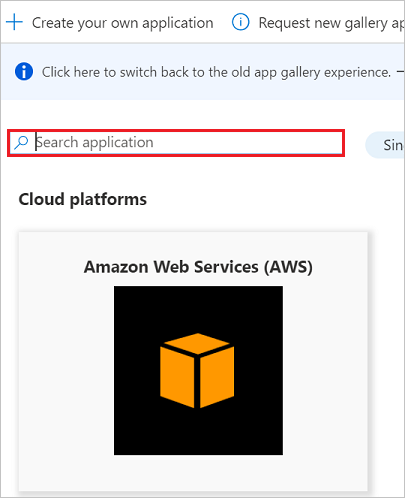
Настройка и проверка единого входа Microsoft Entra
В этом разделе описана настройка и проверка единого входа Microsoft Entra в Trisotech Digital Enterprise Server с использованием тестового пользователя Britta Simon. Чтобы единый вход работал, необходимо установить связь между пользователем Microsoft Entra и соответствующим пользователем в Trisotech Digital Enterprise Server.
Чтобы настроить и проверить единый вход Microsoft Entra в Trisotech Digital Enterprise Server, необходимо выполнить действия в следующих стандартных блоках:
- Настройте единый вход Microsoft Entra, чтобы пользователи могли использовать эту функцию.
- Настройка единого входа в Trisotech Digital Enterprise Server необходима, чтобы задать параметры единого входа на стороне приложения.
- Создайте тестового пользователя Microsoft Entra для тестирования единого входа Microsoft Entra с помощью Britta Simon.
- Назначьте тестового пользователя Microsoft Entra, чтобы разрешить пользователю Britta Simon использовать единый вход Microsoft Entra.
- Создание тестового пользователя Trisotech Digital Enterprise Server требуется для того, чтобы в Trisotech Digital Enterprise Server был создан пользователь Britta Simon, связанный с представлением пользователя Microsoft Entra.
- Проверка единого входа необходима, чтобы проверить работу конфигурации.
Настройка единого входа Microsoft Entra
В этом разделе описано, как включить единый вход Microsoft Entra.
Чтобы настроить единый вход Microsoft Entra в Trisotech Digital Enterprise Server, выполните следующие действия.
Войдите в Центр администрирования Microsoft Entra как минимум облачные приложения Администратор istrator.
Перейдите на страницу интеграции приложений>Identity>Applications>Enterprise Enterprise Application Trisotech Digital Enterprise Server, выберите единый вход.
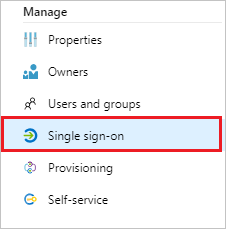
В диалоговом окне Выбрать метод единого входа выберите режим SAML/WS-Fed, чтобы включить единый вход.
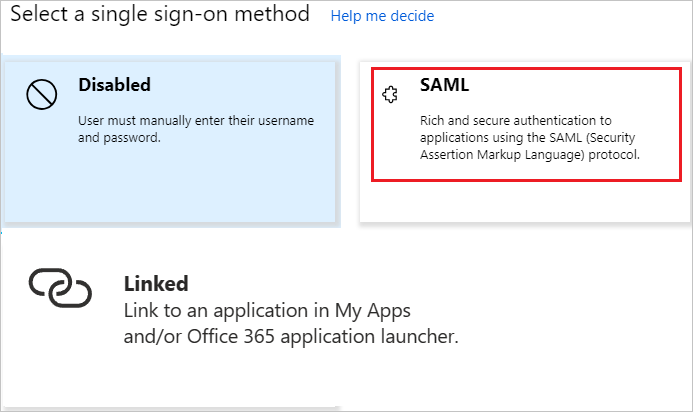
На странице Настройка единого входа с помощью SAML щелкните Изменить, чтобы открыть диалоговое окно Базовая конфигурация SAML.

В разделе Базовая конфигурация SAML выполните приведенные ниже действия.
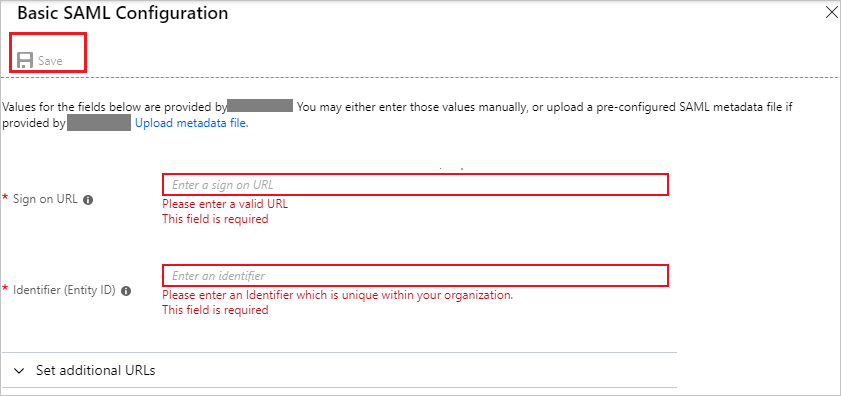
a. В текстовом поле URL-адрес для входа введите URL-адрес в следующем формате:
https://<companyname>.trisotech.comb. В текстовое поле Идентификатор (идентификатор сущности) введите URL-адрес в следующем формате:
https://<companyname>.trisotech.com.Примечание.
Эти значения приведены для примера. Необходимо обновить эти значения действующим URL-адресом для входа и идентификатором. Обратитесь в клиентскую службу поддержки Trisotech Digital Enterprise Server, чтобы получить эти значения. Вы также можете ссылаться на шаблоны, показанные в разделе "Базовая конфигурация SAML".
На странице Настройка единого входа с помощью SAML в разделе Сертификат подписи SAML нажмите кнопку "Копировать", чтобы копировать URL-адрес метаданных федерации приложений и сохранить его на компьютере.
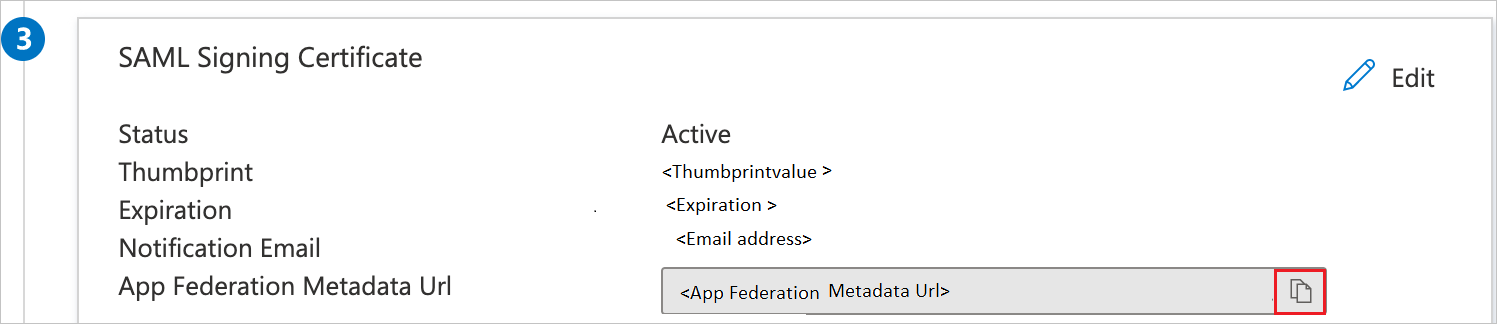
Настройка единого входа в Trisotech Digital Enterprise Server
В другом окне веб-браузера войдите на сайт компании Trisotech Digital Enterprise Server с правами администратора.
Щелкните значок меню, а затем выберите Administration (Администрирование).
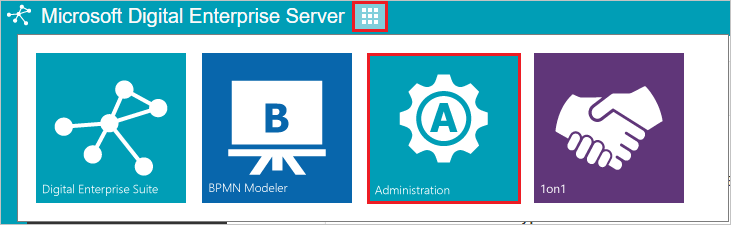
Выберите пункт User Provider (Поставщик пользователей).
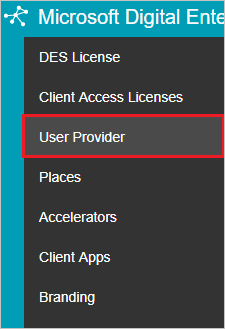
В разделе User Provider Configurations (Конфигурация поставщика пользователей) выполните следующие действия:
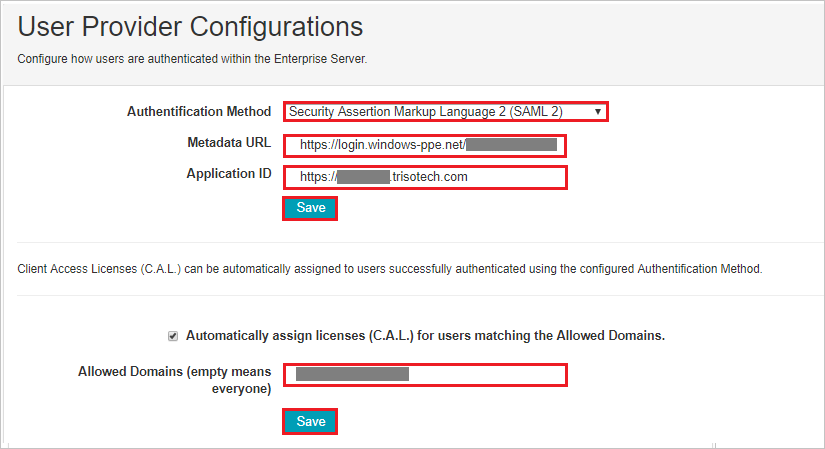
a. В раскрывающемся списке в поле Authentication Method (Способ проверки подлинности) выберите язык разметки заявлений системы безопасности 2 (SAML 2).
b. В текстовое поле URL-адрес метаданных вставьте значение URL-адреса метаданных федерации приложений, скопированное на портале Azure.
c. В текстовое поле Application ID (Идентификатор приложения) введите URL-адрес в следующем формате:
https://<companyname>.trisotech.com.d. Щелкните Сохранить.
д) Введите доменное имя в текстовое поле Allowed Domains (empty means everyone) (Разрешенные домены (если оставить это поле пустым, будут использоваться все домены)). Пользователям, которые соответствуют разрешенным доменам, будут автоматически назначены лицензии.
е) Щелкните Сохранить.
Создание тестового пользователя Microsoft Entra
Цель этого раздела — создать тестового пользователя Britta Simon.
- Войдите в Центр администрирования Microsoft Entra как минимум пользователь Администратор istrator.
- Перейдите ко всем пользователям удостоверений>>.
- Выберите "Создать пользователя>" в верхней части экрана.
- В свойствах пользователя выполните следующие действия.
- В поле "Отображаемое имя" введите
B.Simon. - В поле имени участника-пользователя введите username@companydomain.extensionимя пользователя. Например,
B.Simon@contoso.com. - Установите флажок Показать пароль и запишите значение, которое отображается в поле Пароль.
- Выберите Review + create (Просмотреть и создать).
- В поле "Отображаемое имя" введите
- Выберите Создать.
Назначение тестового пользователя Microsoft Entra
В этом разделе описано, как разрешить пользователю Britta Simon использовать единый вход Azure, предоставив доступ к Trisotech Digital Enterprise Server.
Войдите в Центр администрирования Microsoft Entra как минимум облачные приложения Администратор istrator.
Перейдите к приложениям>Identity>Applications>Enterprise Trisotech Digital Enterprise Server.
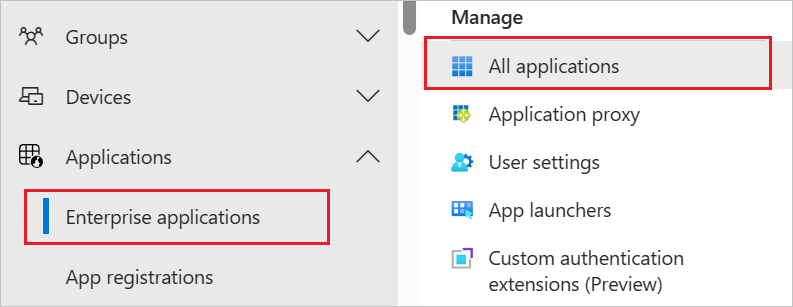
В списке приложений выберите Trisotech Digital Enterprise Server.
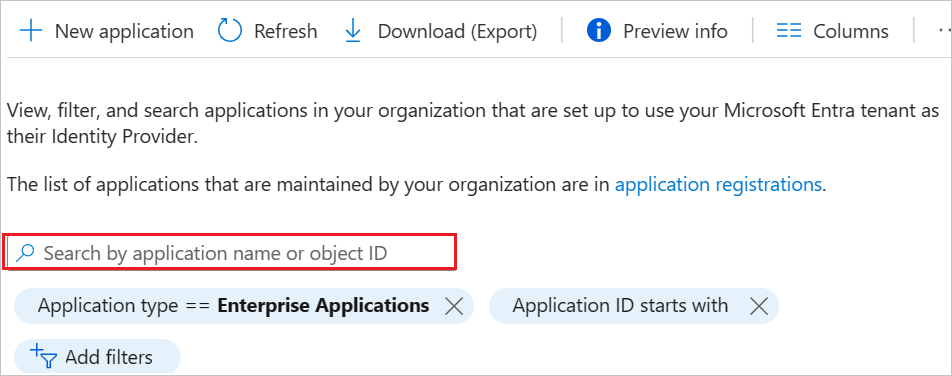
На странице обзора приложения выберите "Пользователи" и "Группы".
Выберите Добавить пользователя или группу, а затем в диалоговом окне Добавление назначения выберите Пользователи и группы.
- В диалоговом окне Пользователи и группы выберите B.Simon в списке пользователей, а затем в нижней части экрана нажмите кнопку Выбрать.
- Если пользователям необходимо назначить роль, вы можете выбрать ее из раскрывающегося списка Выберите роль. Если для этого приложения не настроена ни одна роль, будет выбрана роль "Доступ по умолчанию".
- В диалоговом окне Добавление назначения нажмите кнопку Назначить.
Создание тестового пользователя Trisotech Digital Enterprise Server
В этом разделе вы создадите в Trisotech Digital Enterprise Server пользователя с именем Britta Simon. Приложение Trisotech Digital Enterprise Server поддерживает JIT-подготовку пользователей. Эта функция включена по умолчанию. В этом разделе никакие действия с вашей стороны не требуются. Если пользователь еще не существует в Trisotech Digital Enterprise Server, его создадут после проверки подлинности.
Примечание.
Если необходимо создать пользователя вручную, обратитесь в службу поддержки Trisotech Digital Enterprise Server.
Проверка единого входа
В этом разделе описана проверка конфигурации единого входа Microsoft Entra с помощью Панель доступа.
Щелкнув плитку Trisotech Digital Enterprise Server на Панели доступа, вы автоматически войдете в приложение Trisotech Digital Enterprise Server, для которого настроили единый вход. См. дополнительные сведения о панели доступа